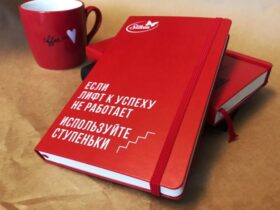Запись экрана на iPhone 12 — это очень полезная функция, которая помогает делиться видео, сохранять важные моменты или создавать обучающие файлы. Многие пользователи даже не догадываются, что это просто сделать. В этом статье я расскажу, как включить запись экрана на iPhone 12 максимально подробно и понятно, чтобы даже новичок справился без проблем. Постараюсь объяснить все шаг за шагом, чтобы вы не запутались и смогли сразу начать пользоваться функцией.
Перед тем как начать, стоит убедиться, что функция записи экрана добавлена в Центр управления. Именно туда ее нужно активировать, чтобы быстро запускать в любой момент. В дальнейшем я опишу два способа — через настройки и через Центр управления. Оба метода легки и подходят для любой ситуации.
Иногда бывает удобно настроить быстрый доступ к записи экрана, чтобы не искать функции по нескольким меню. В таблице ниже собраны основные шаги по включению записи и полезные советы, чтобы не забывать о важном. Среди них: как изменить расположение кнопки в Центре управления и какие настройки можете дополнительно установить.
Основные шаги по активации записи экрана
| Шаг | Описание |
|---|---|
| 1 | Открыть «Настройки» на телефоне. |
| 2 | Прокрутить вниз и выбрать раздел «Центр управления». |
| 3 | Коснуться «Настроить элементы управления». |
| 4 | Найти «Запись экрана» и нажать «+» чтобы добавить в Центр управления. |
| 5 | Закрыть настройки и открыть Центр управления — провести пальцем сверху вниз (на iPhone 12). |
| 6 | Нажать на иконку «Запись экрана» (круглая с точкой). Начнется отсчет или сразу запишется видео. |
| 7 | Чтобы остановить запись, снова открыть Центр управления и нажать на иконку или нажать на красную строку сверху экрана. |
Полезные советы и нюансы
- Перед началом записи можно включить «Не беспокоить», чтобы во время съемки не мешали уведомления.
- Обратите внимание, что в настройках можно включить звуковой комментарий во время записи — это удобно для видеоблогов.
- Записанное видео сохраняется в фотопотоке — открыть его можно через «Фото».
Заключение
Теперь вы точно знаете, как включить запись экрана на iPhone 12? Эта функция очень простая, и после нескольких тренировочных запусков она станет для вас привычкой. Не бойтесь экспериментировать с настройками, пробуйте различные варианты, и скоро у вас не будет проблем с созданием видео прямо с экрана. Используйте эту возможность для обучения, делитесь забавными моментами или сохраняйте важные процессы — всё было бы легко и удобно!